請先選擇您想了解的 產品分類(例如:讀卡機、耳機等),即可在對應分類中找到相關的常見問題與解答,幫助您快速獲取所需資訊。
進行憑證作業時出現錯誤訊息 ”2201”,原因為快顯被封鎖,請依照使用的瀏覽器,取消快顯封鎖 (如操作時視窗出現是否允許快顯,請按 ”允許”即可完成設定)
參考文件
步驟一:
(1).使用自然人憑證前,請先上網搜尋『HICOS』,
https://moica.nat.gov.tw/rac.html
點選”MOICA內政部管理憑證中心-檔案下載”→點選”HICOS卡片管理工具(ZIP)”。
提醒您:如電腦沒ZIP解壓縮程式可至以下連結,確認系統位元再下載與安裝
https://www.developershome.com/7-zip/
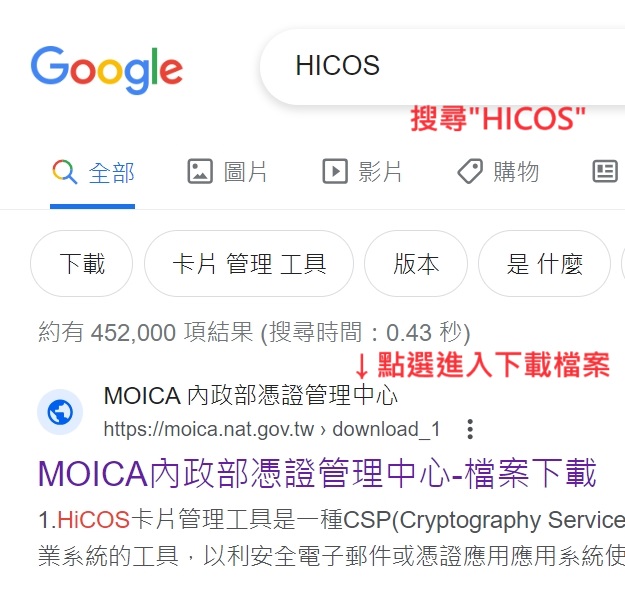
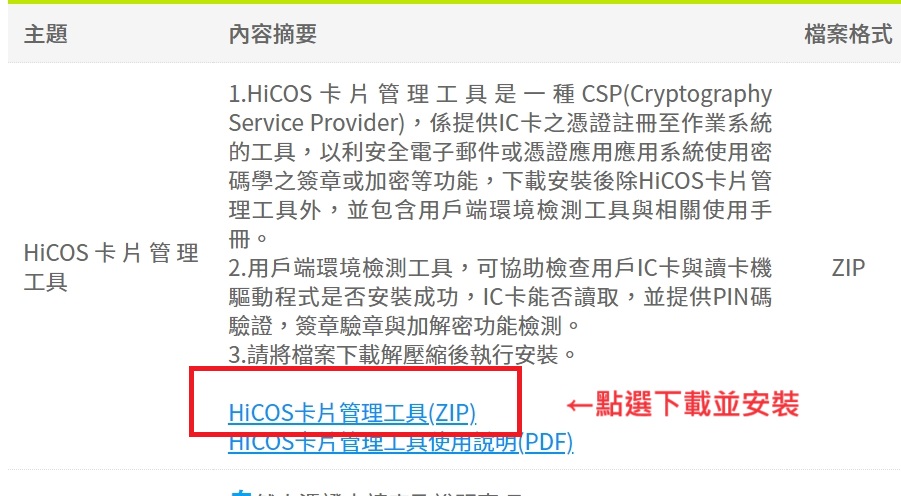
(2).解壓縮完成後,開始點選”HiCOS_Client.exe”安裝,安裝完成後顯示”安裝成功”,如安裝上有任何問題可至以下連結或撥打憑證中心人員由專人詳細解說。
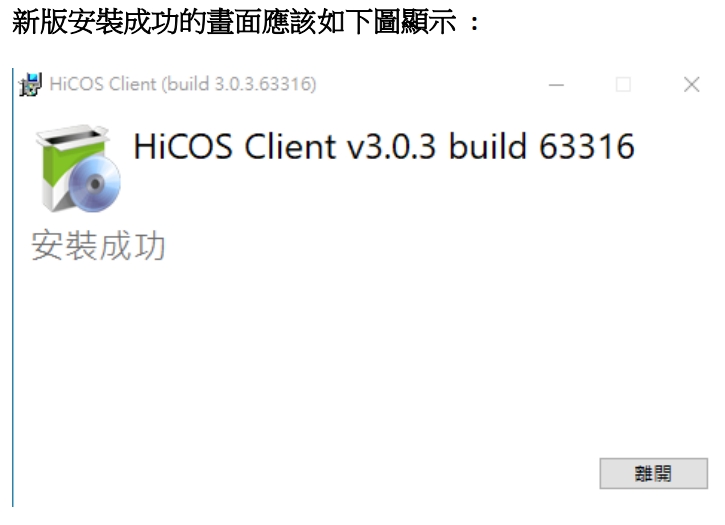
步驟二:
(1).測試自然人憑證,請先插上自然人卡片,至環境介面底下搜尋『HICOS』→點選『HICOS卡片管理工具』,此為簡易測試,可確認讀卡機是否有讀取到卡片。
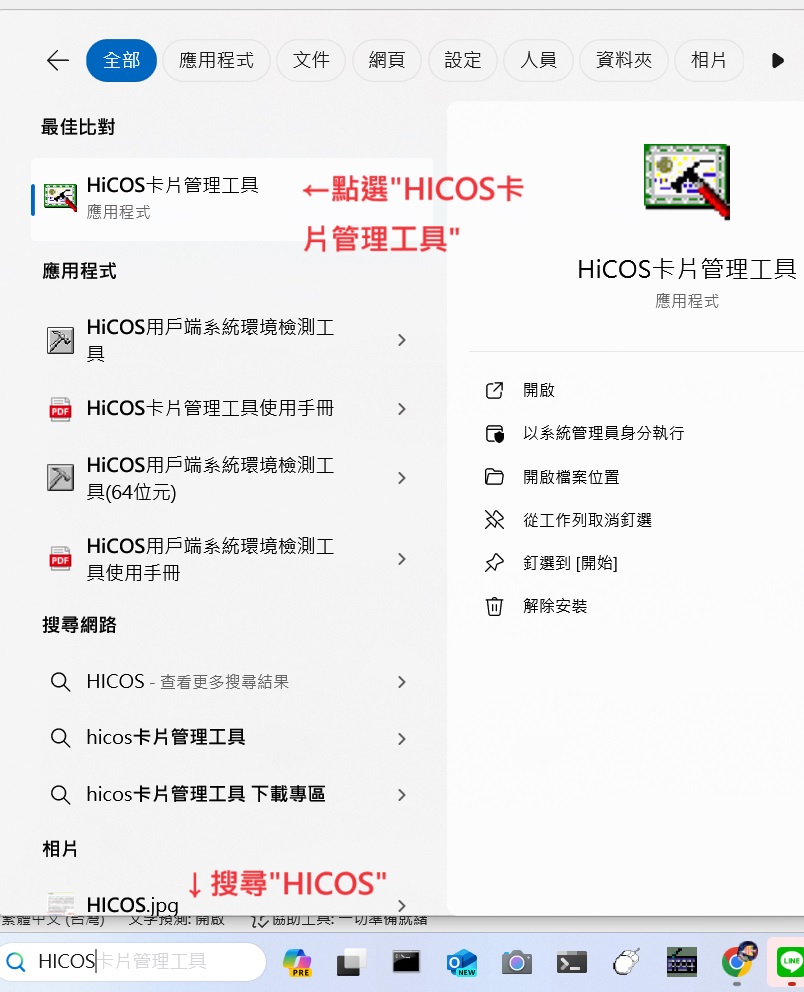
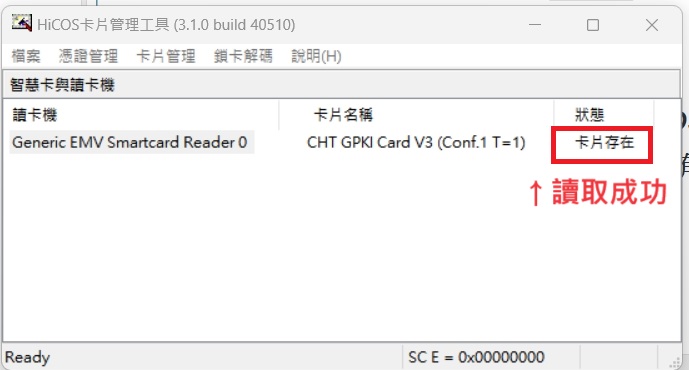
步驟三:
(1).測試自然人憑證,請先插上自然人卡片,至環境介面底下搜尋『HICOS』→點選『HICOS用戶端系統環境檢測工具』,此為詳細測試,點選"開始測試",可確認卡片資訊、PIN碼、到期日等詳細資訊,全部打勾代表卡片未過期,讀取成功。
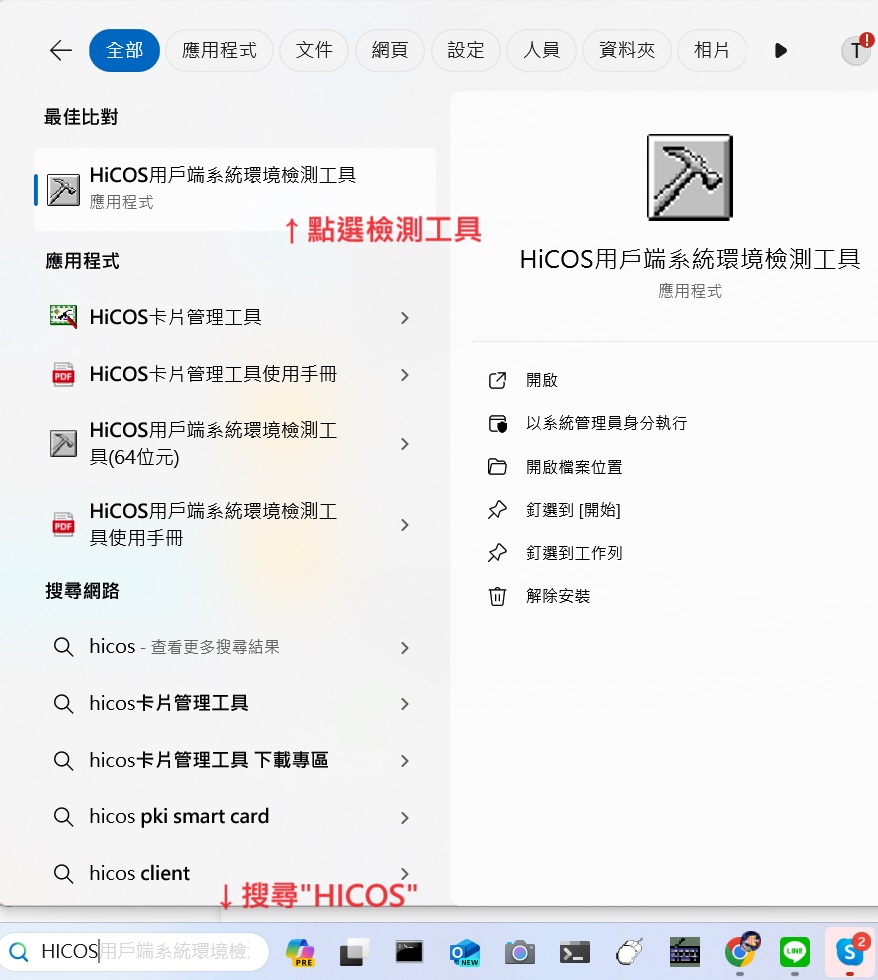
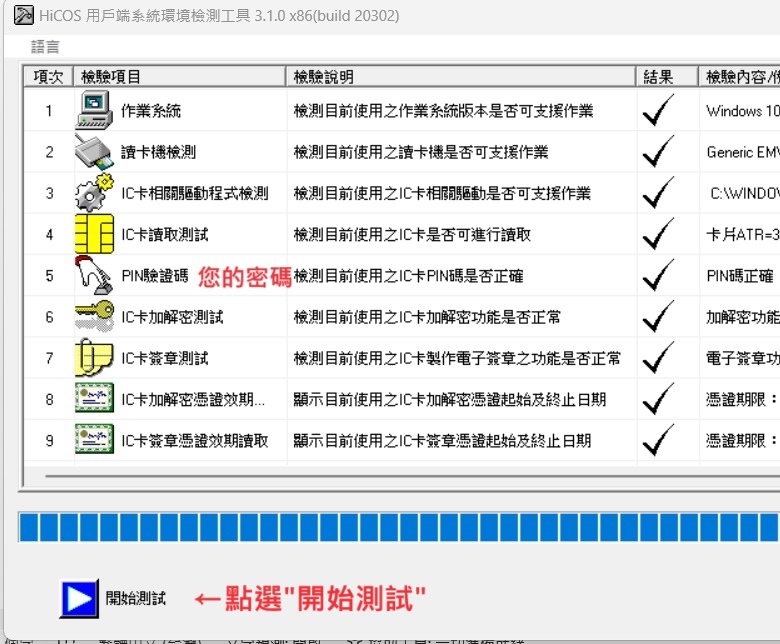
步驟一:
(1).Windows 10/11版本,可至環境介面底下搜尋『裝置管理員』中,確認您的系統裝置列表中是否有出現『智慧讀卡機』,如顯示出『智慧讀卡機』表示已安裝成功。
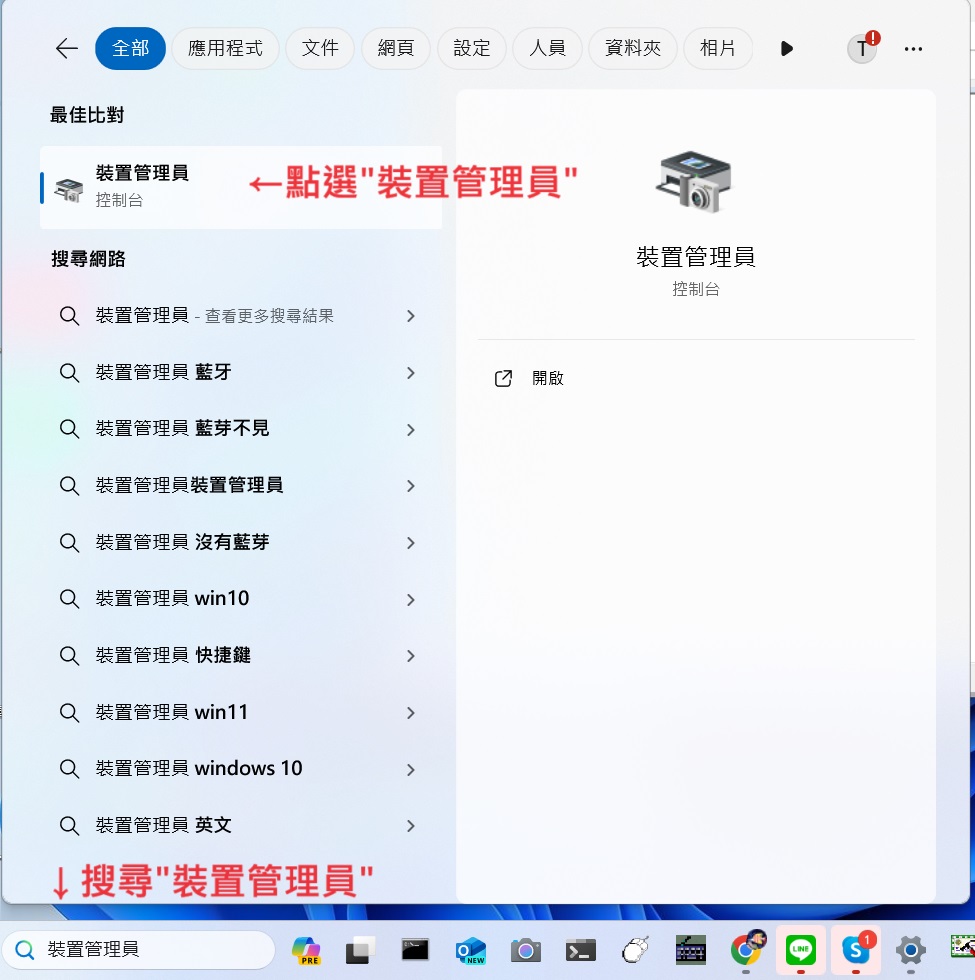
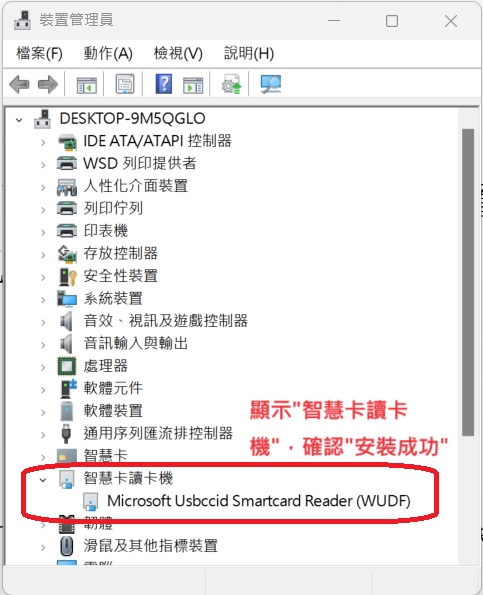
步驟二:
(1).開啟『控制台』,右上角請先選擇『大圖示』,就能找到『裝置管理員』,,如顯示出『智慧讀卡機』表示已安裝成功。
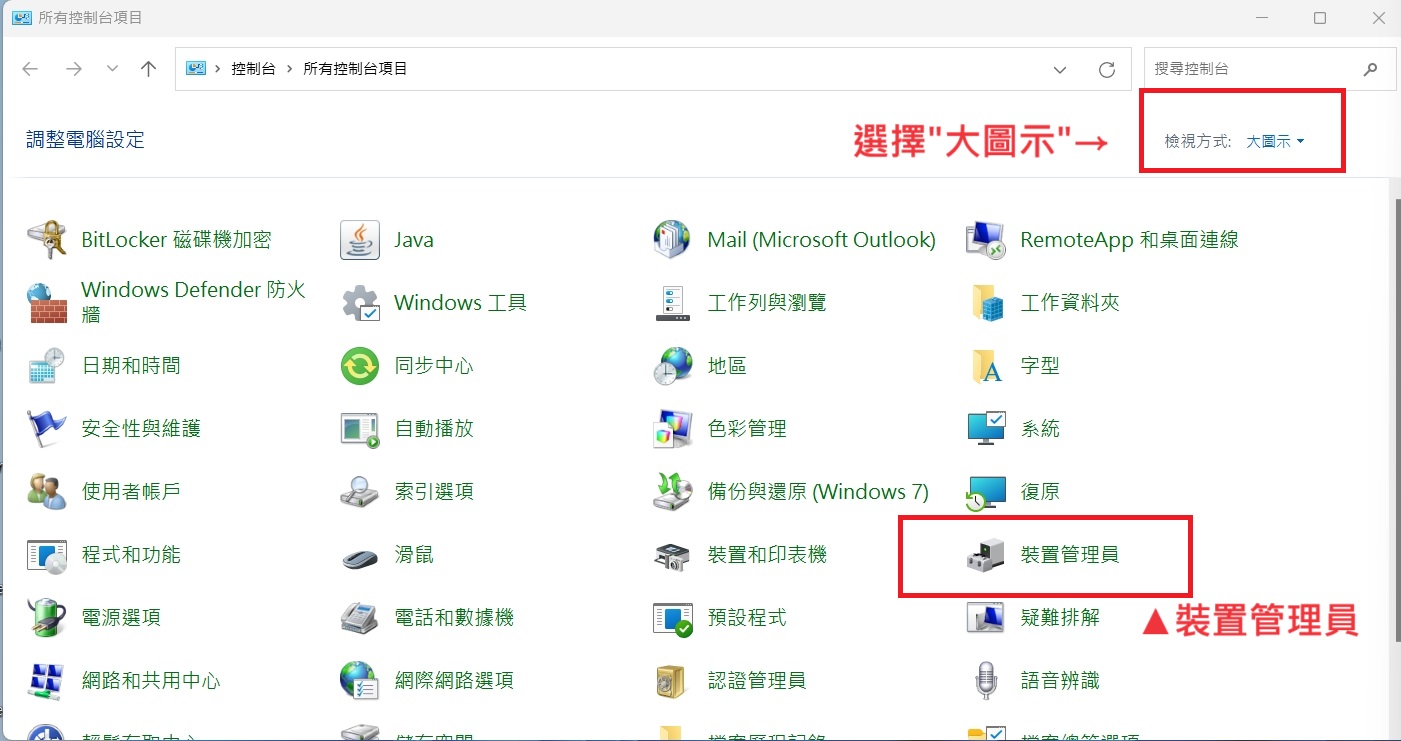
步驟一:
(1).Windows 10/11版本,可至環境介面底下搜尋『裝置管理員』中,確認您的系統裝置列表中是否有出現『智慧卡』,有出現"智慧卡"代表有讀取到您的晶片卡,win10/11無法辨認卡片種類,大部分會顯示"不明的智慧卡",但不影響卡片讀取。
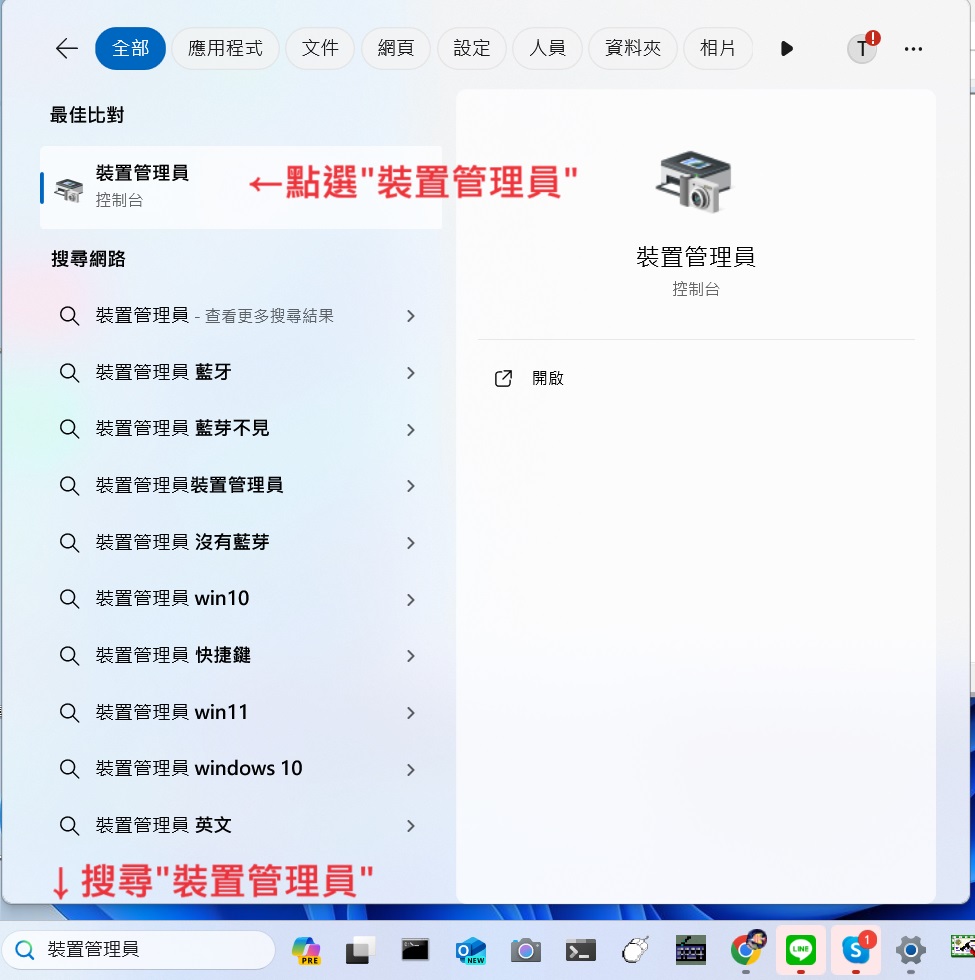
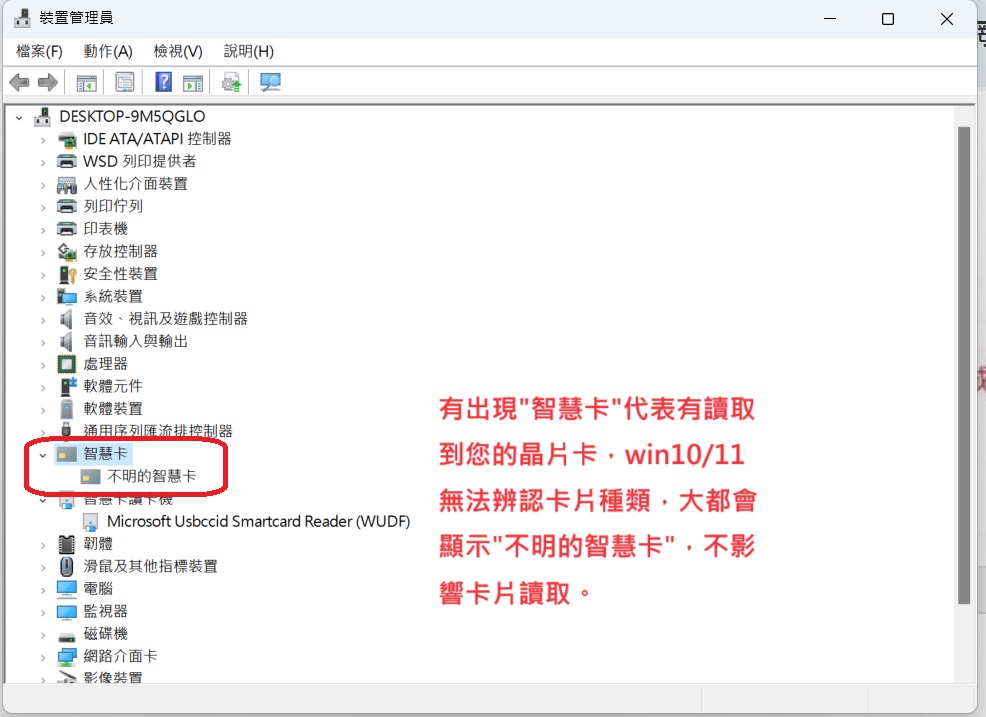
步驟二:
(1).另一種方式查詢,開啟『控制台』,右上角請先選擇『大圖示』,就能找到『裝置管理員』,,如顯示出『智慧卡』表示已讀取成功。
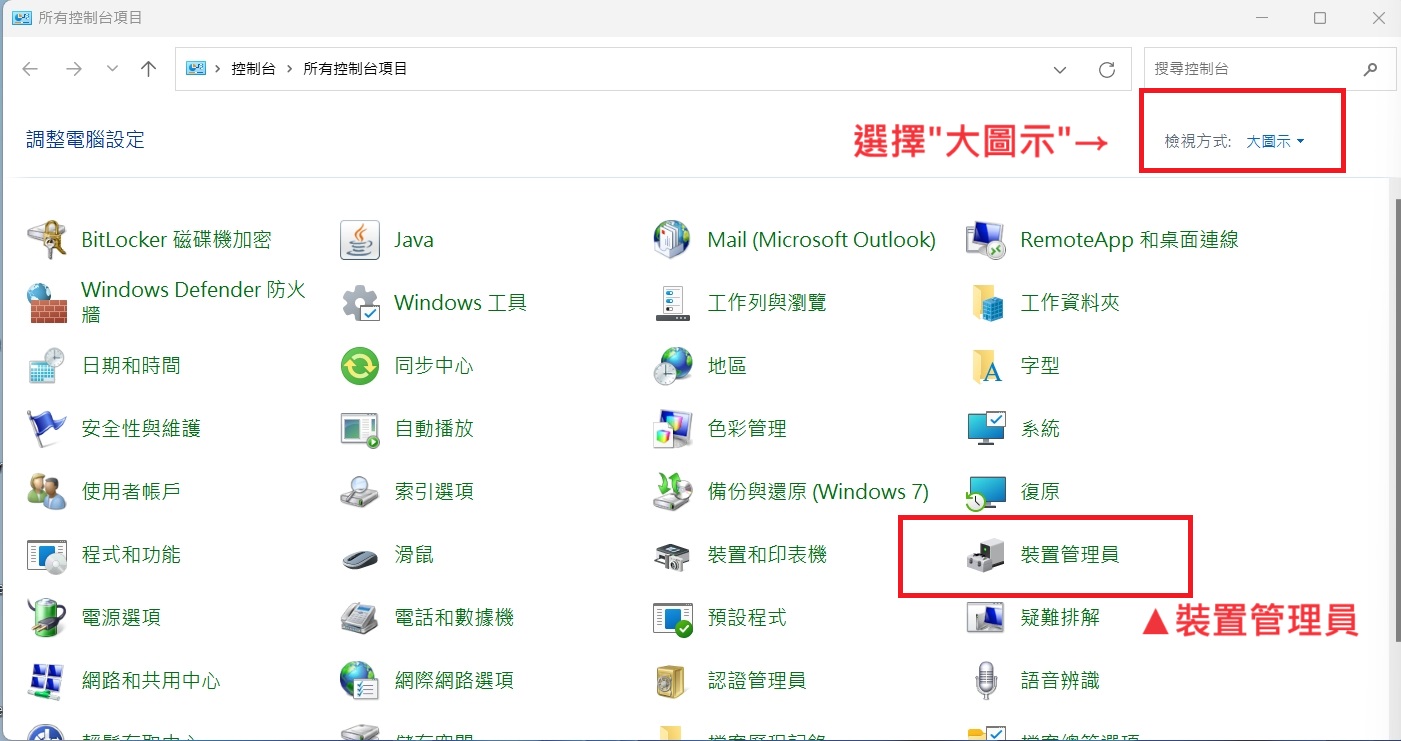
步驟一:
(1).Windows 10/11系統請確認電腦的smart card服務是否已經啟用。設定路徑如下: 「控制台」→「Windows工具」→「服務」→「Smart Card」。 將「Smart Card」啟動類型調整為「自動」,並點選「啟動」鍵,啟動Smart Card服務,再按下方的「確定」鍵即可啟動成功。
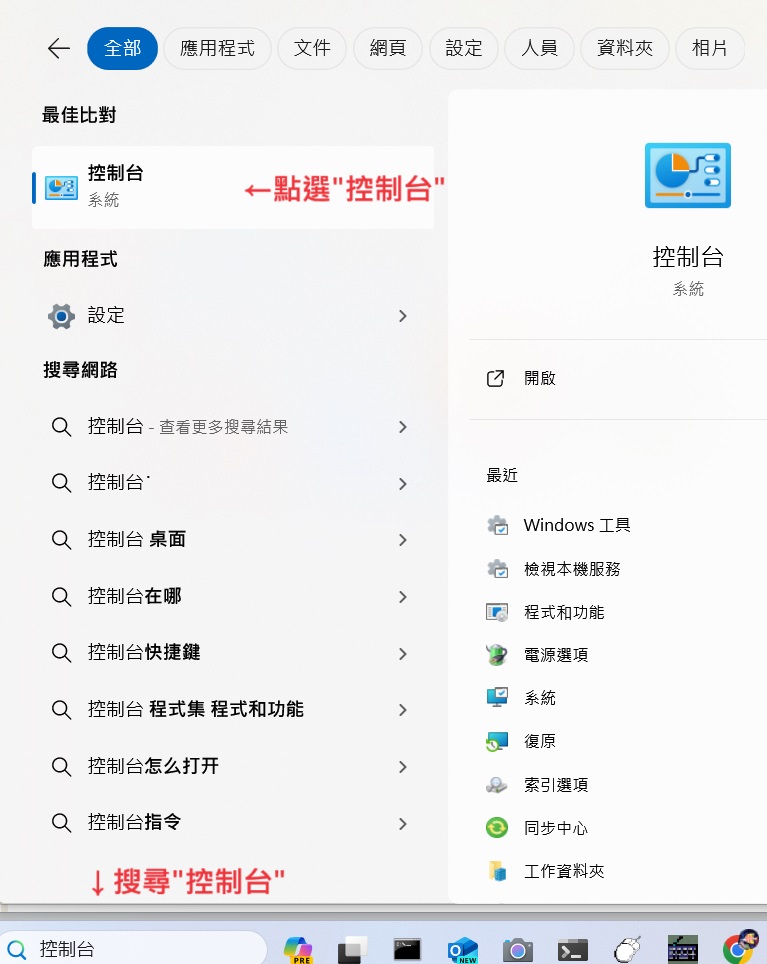
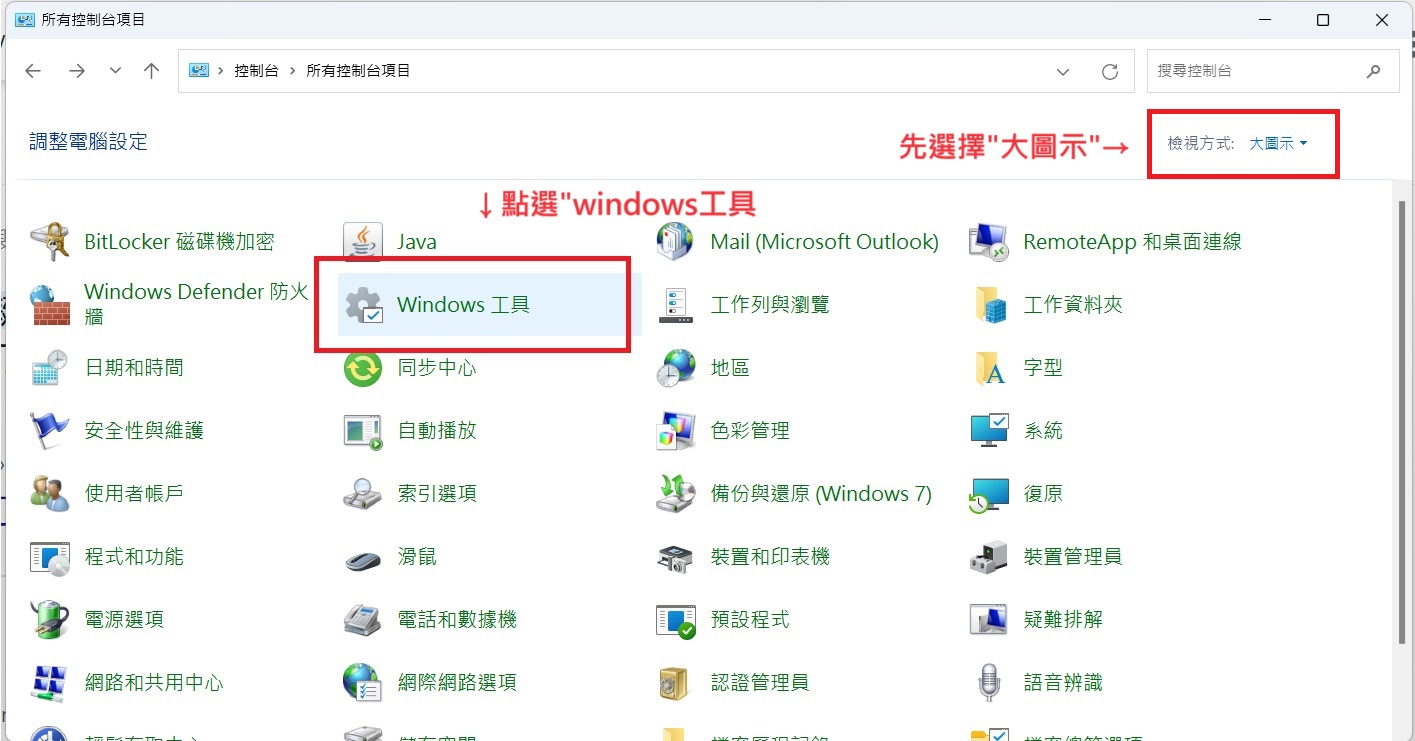
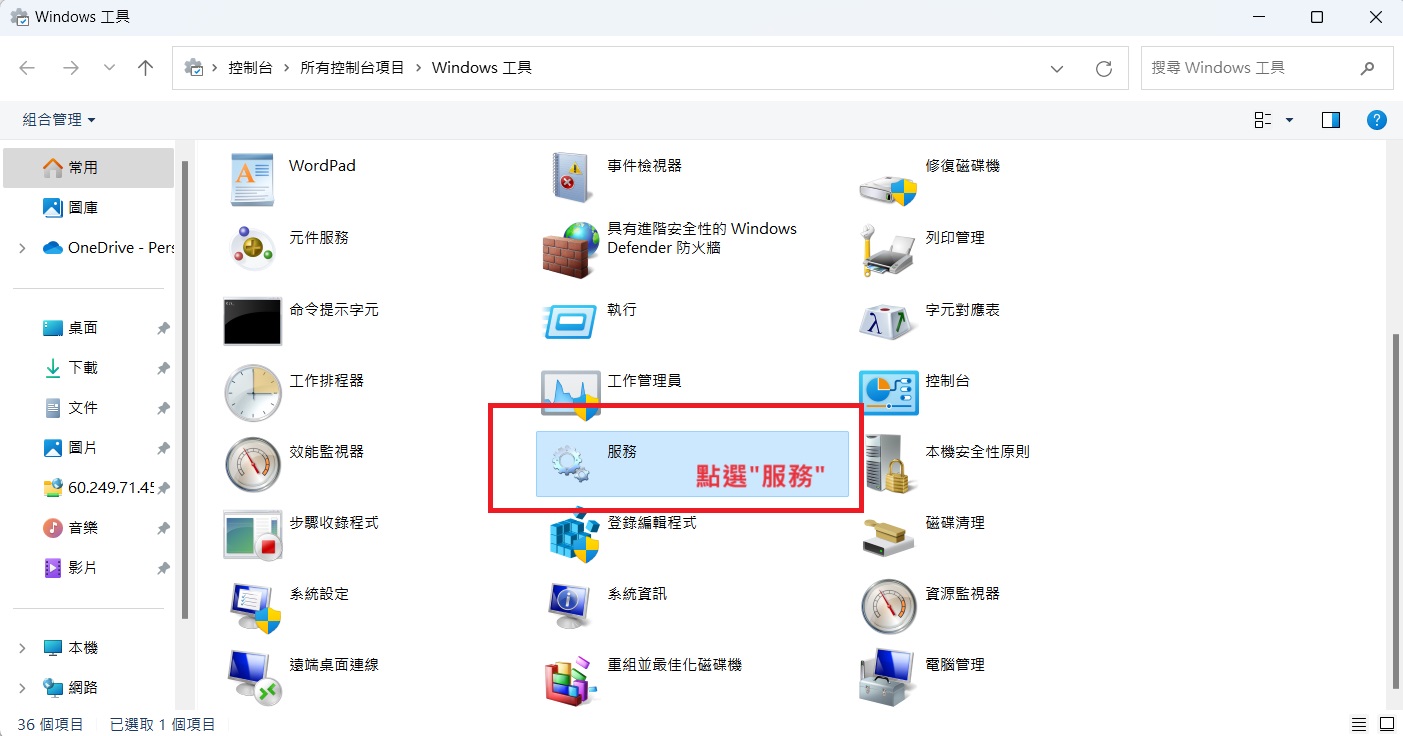
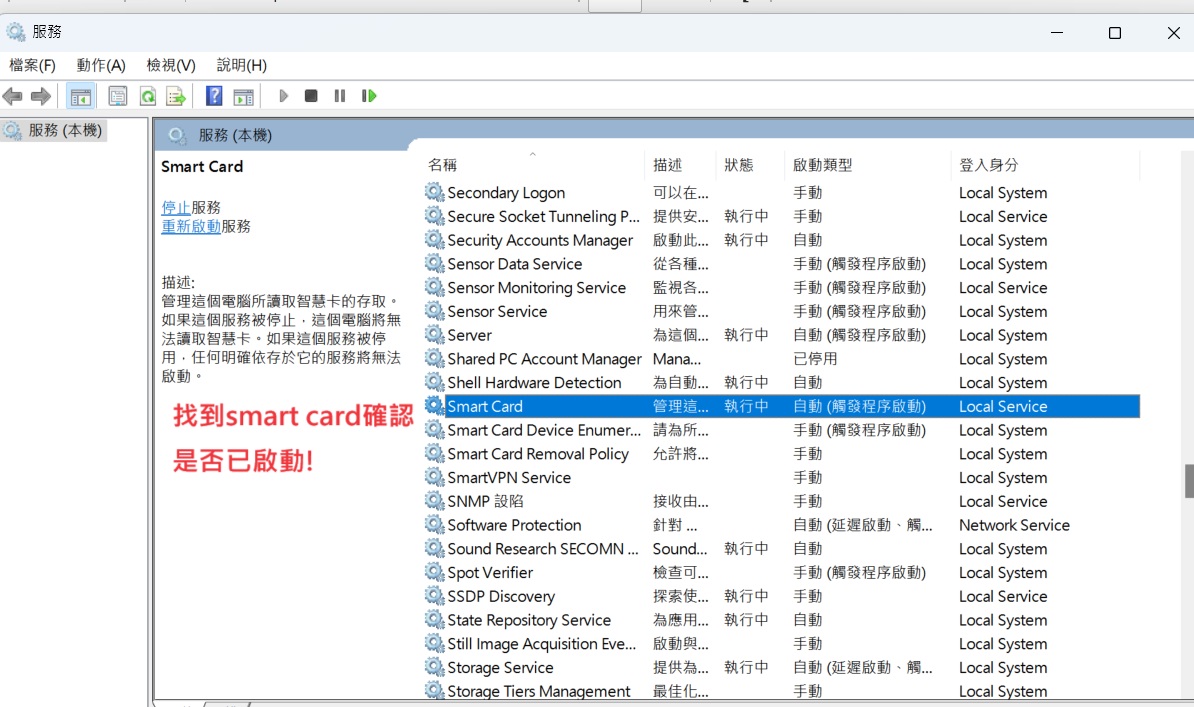
(1).開啟『本機』,在空白地方滑鼠點擊右鍵,點選『內容』,系統端顯示『Windows 規格』,就能清楚知道您的電腦是win10或win11版本。
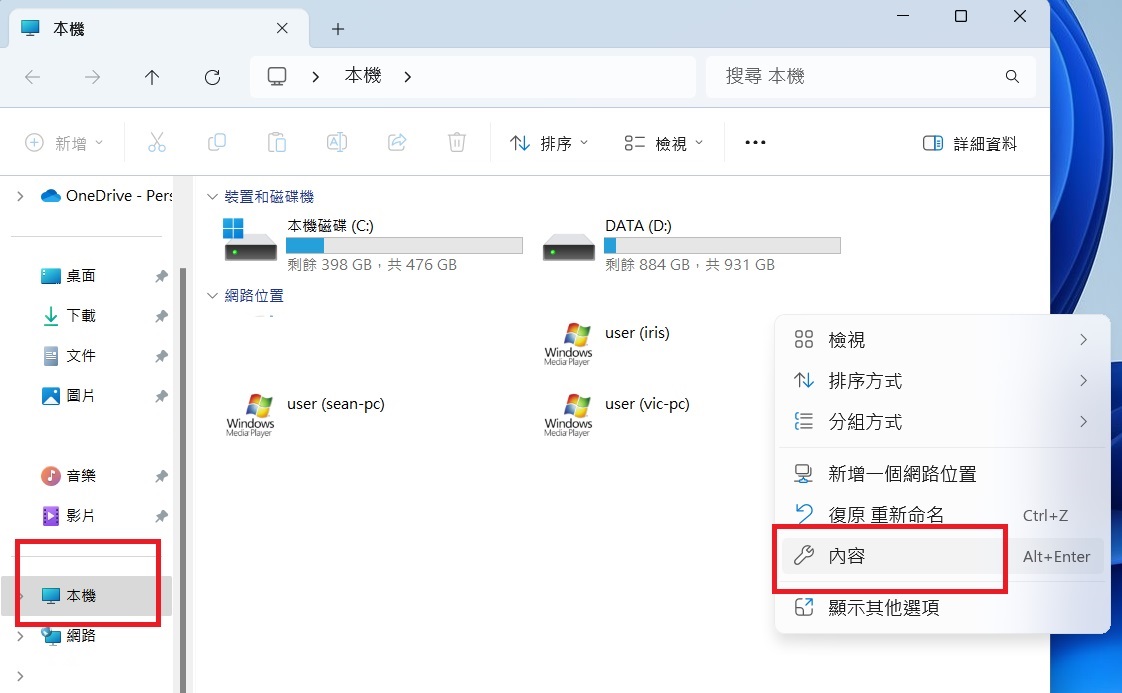
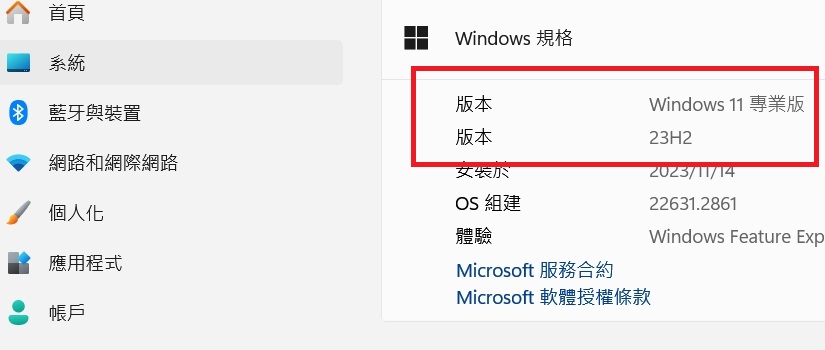
(1).一般而言Windows 10/11電腦不用特別去下載驅動安裝,接上晶片讀卡機後會自行驅動。
(2).Windows 10/11為例可至『裝置管理員』內來看,會找到『智慧卡讀卡機』的裝置名稱,若未出現驚嘆號的話,就是已正常驅動完 成的。
一. 跨平台元件建議操作環境說明
(1).作業系統 : 建議 Mac OS X10.14 以上版本之作業系統
(2).讀卡機 : 相容於 Mac OS X 的晶片卡讀卡機,建議採用 CCID 規格的讀 卡機,讀卡機連結至電腦,卡片需要插入至讀卡機。
(3).按鍵式讀卡機較不支援 MAC 電腦
(4).瀏覽器 : Safari 7 或 Firefox43 或 Chrome47 以上。
二. 跨平台元件安裝流程說明
(1).至內政部憑證管理中心
https://moica.nat.gov.tw/download_1.html下載MAC元件
如安裝上有任何問題可至以下連結或撥打憑證中心人員由專人詳細解說。
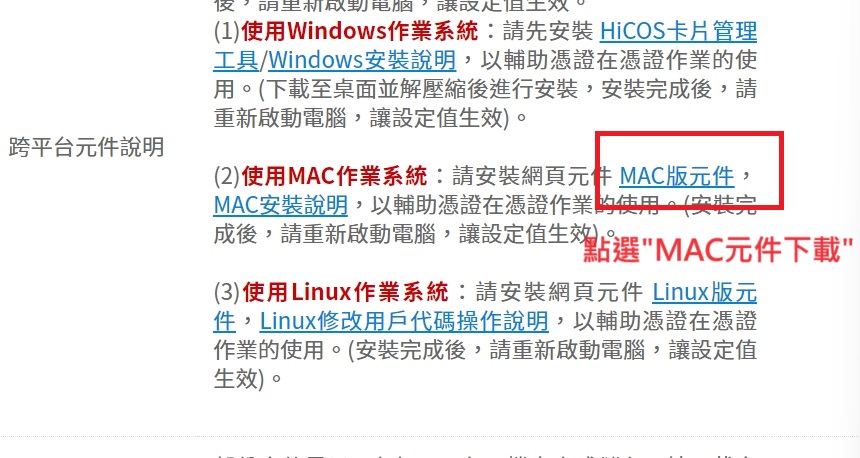
(2).將下載的 HipkiLocalSignServer.pkg 檔案進行安裝,開始安裝畫面。
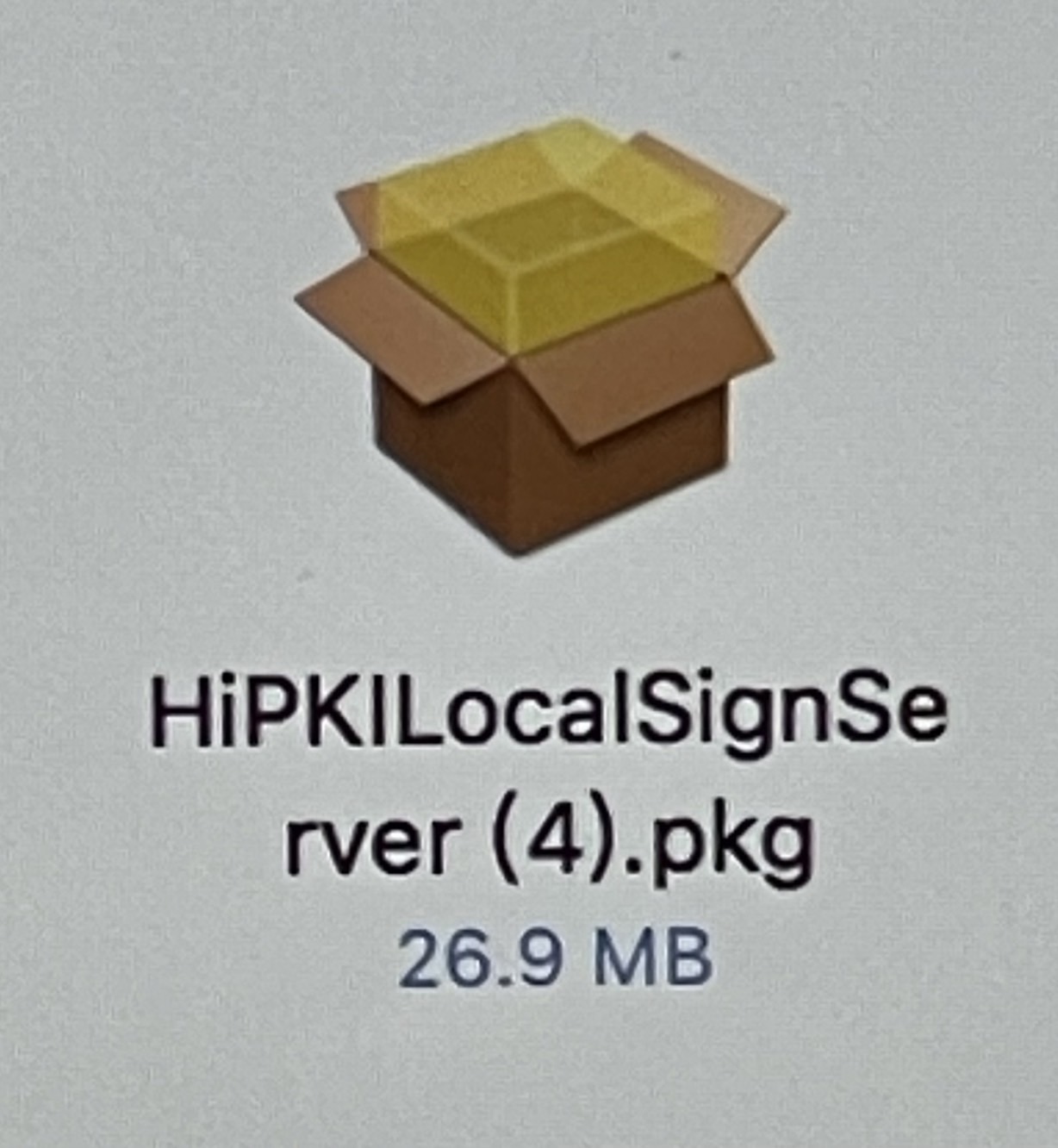
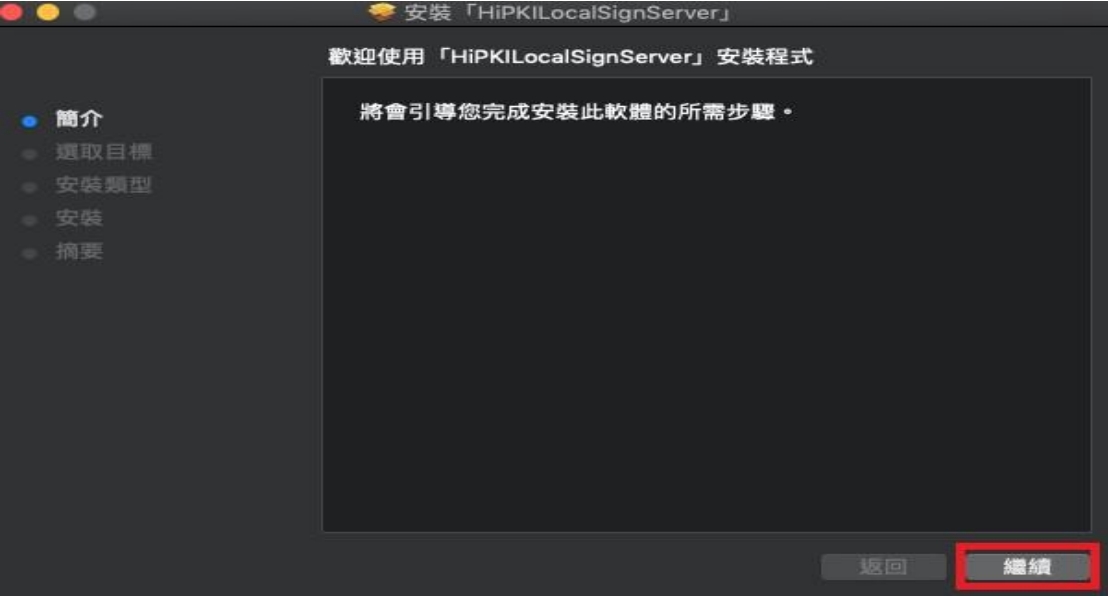
(3).請輸入你的 MAC 作業系統帳戶密碼後,開始安裝跨平台軟體,請點選「安裝」。
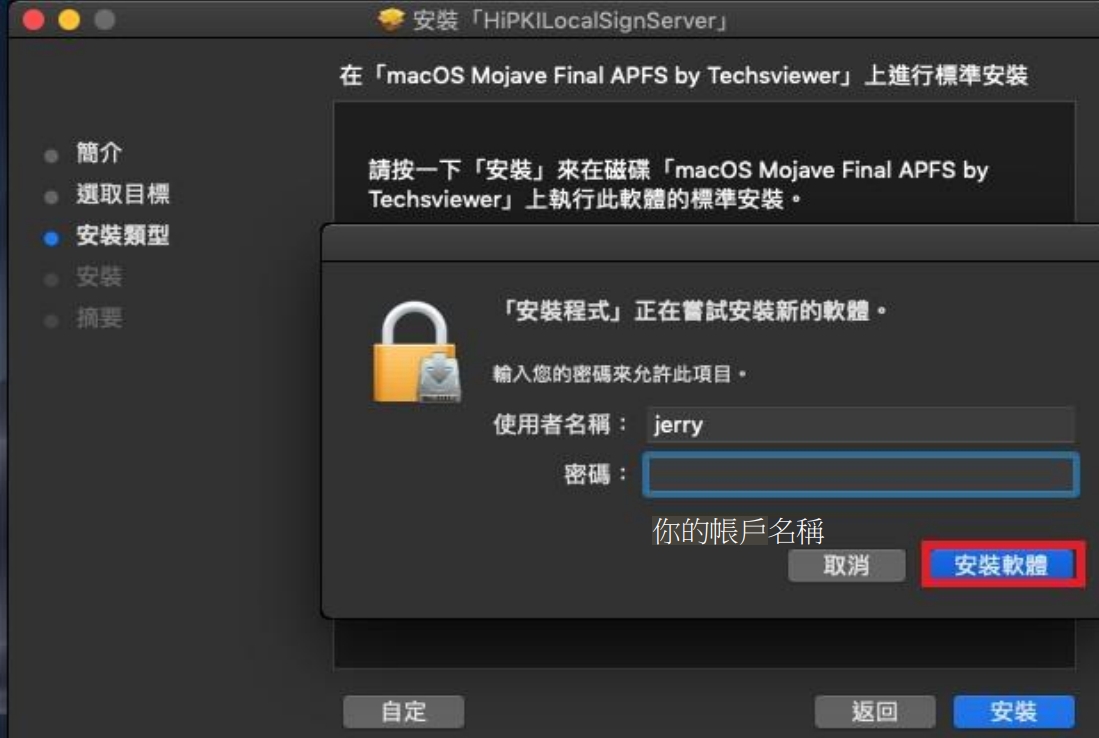
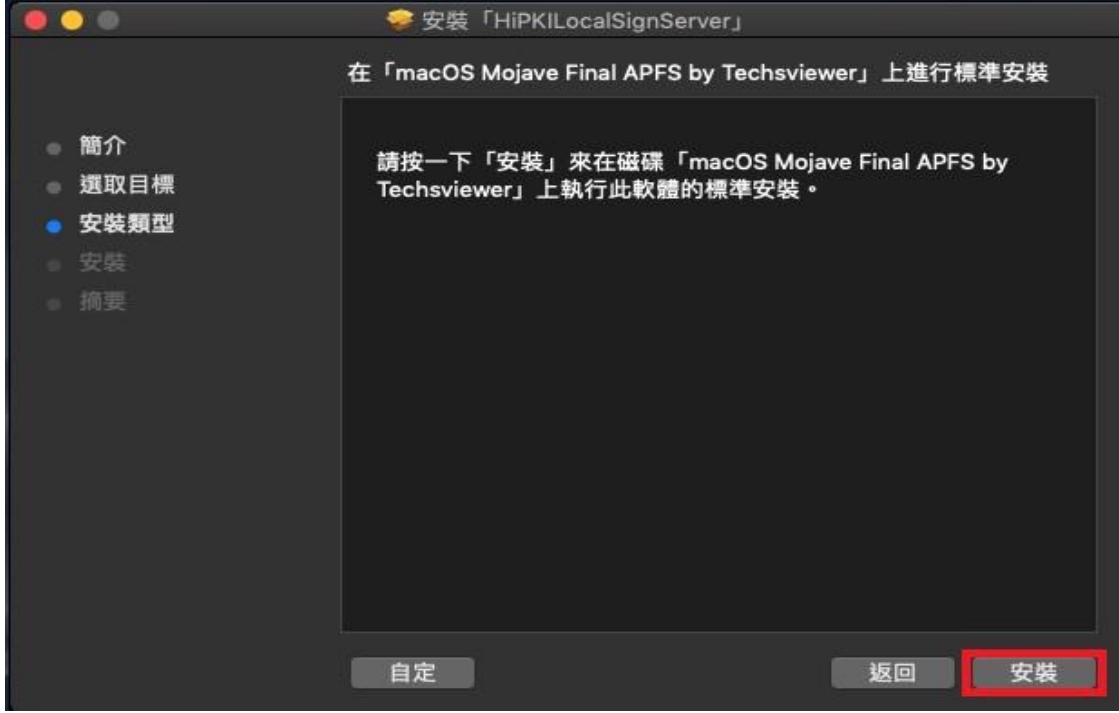
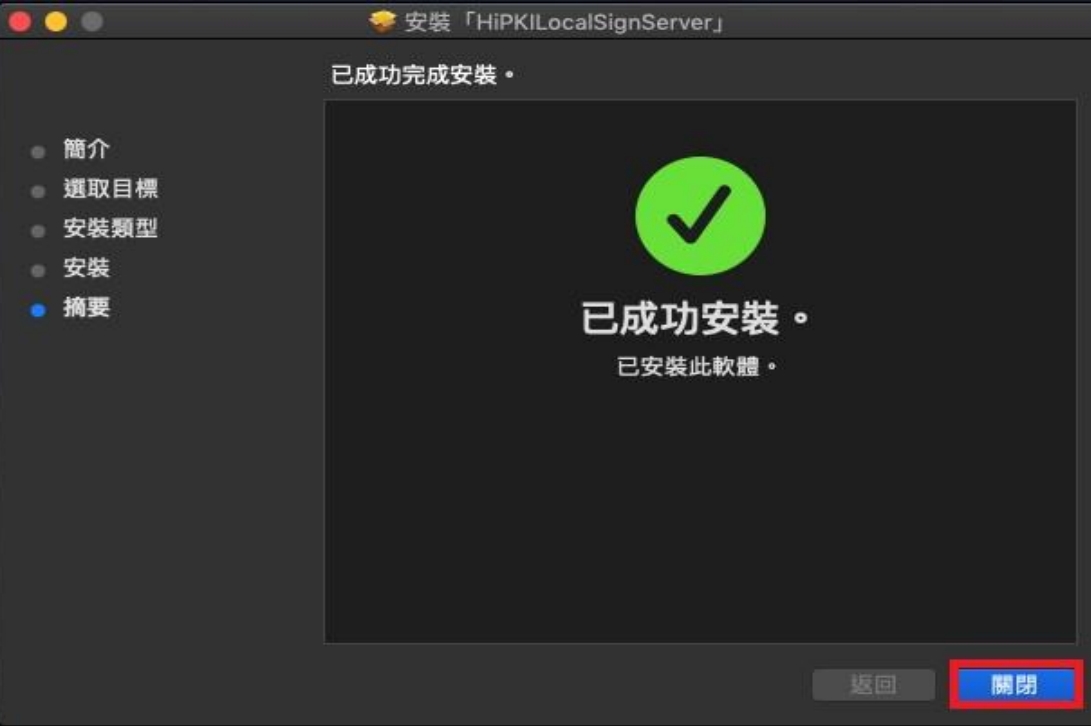
三.如何在 MAC 電腦操作&運行跨平台元件的說明
A. 安裝完畢後要開啟跨平台元件軟體介面:
(1).請點選 MAC 電腦桌面上方「前往」選單,選擇「應用程式」如下圖的畫面, 顯示「應用程式」的畫面,點選 「HipkiLocalSignServer」。
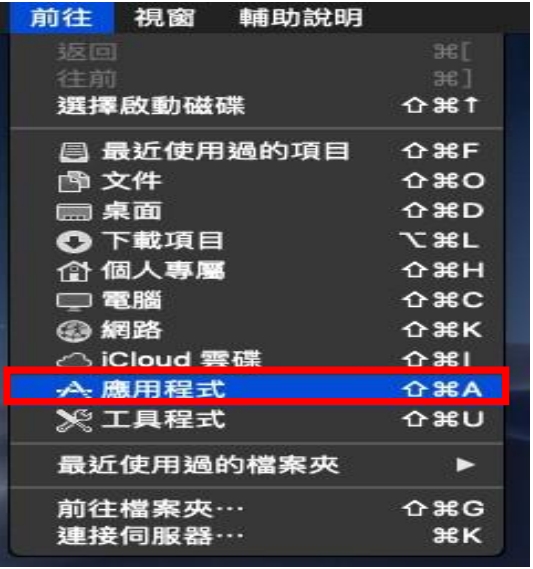

B. 跨平台元件軟體說明:
(1).跨平台元件關閉中-憑證將無法使用,開啟方式如下。

(2).跨平台元件啟動中畫面如下圖。

C. 安裝後如何測試卡片是否可讀取:
(1).點選「開啟測試網頁」,網頁尚未顯示讀卡機,如下圖的畫面。


(2).網頁顯示讀卡機準備中但尚未抓取卡片與卡號。
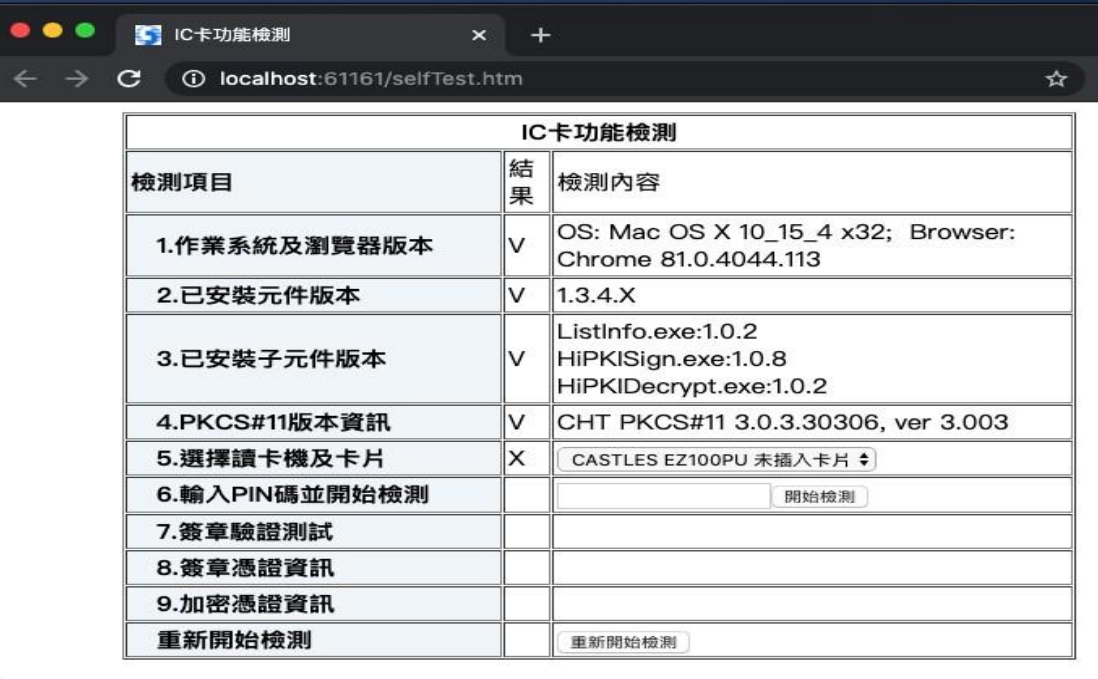
(3).網頁顯示讀卡機已讀取卡片與卡號。
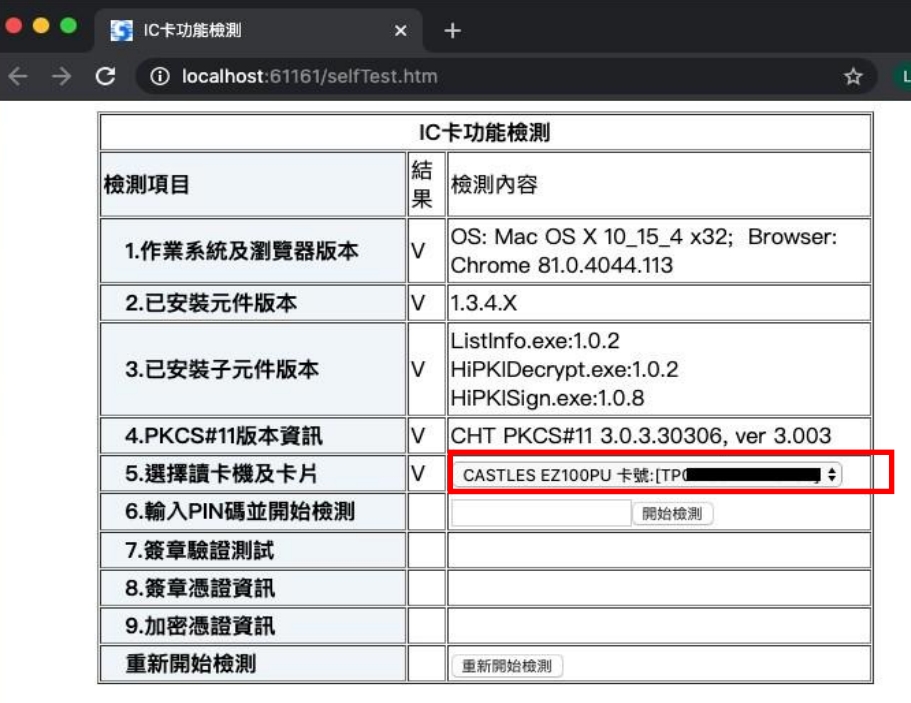
(4).檢測結果全數通過如下圖的畫面。
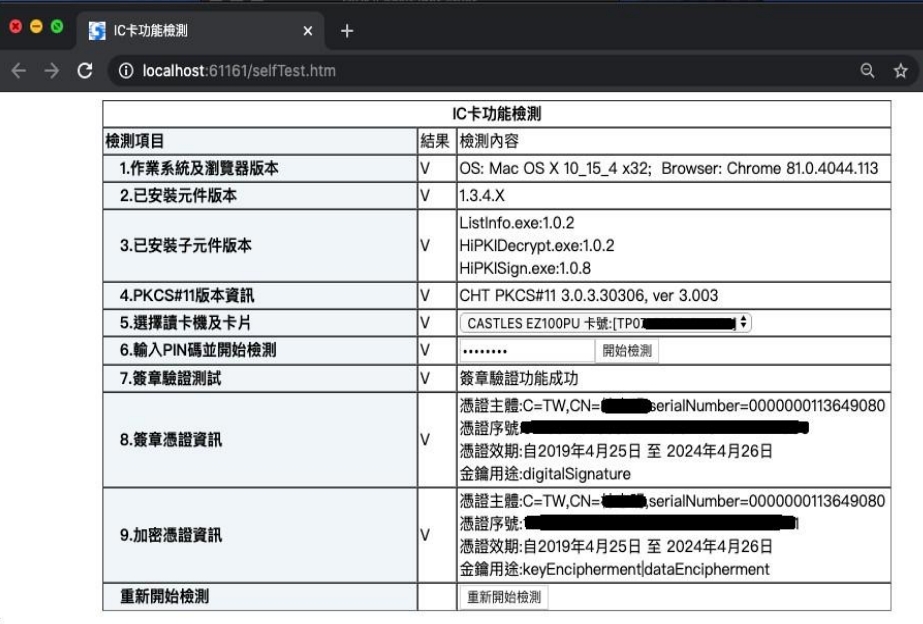
(1).安裝時出現下圖提示訊息的排除方式
以『HiPKILocalSignServer.pkg』為範例

(2).請點選螢幕左上角的蘋果圖示,會出現下圖畫面選單,請選擇「系統偏好設定….」。

(3).顯示「系統偏好設定」畫面,請點選「安全性與隱私權」。

(4).顯示「安全性與隱私權」畫面,請點選「強制打開」按鈕。

(1).請點選畫面左上角的蘋果圖示,會出現下圖畫面選單,請選擇「關於這台 Mac」,顯示目前使用電腦 MacOS 代表名稱與版本。


Mac OS 10.15之後的電腦不用特別去下載驅動安裝,接上晶片讀卡機後會自行驅動。
貼心提醒:如何看您MAC版本,可點閱Q&A
『MAC 蘋果系統,如何檢查 Mac 作業系統版本?』
一般在讀取網路ATM,自然人憑證,健保卡,都要到相關網站登入,瀏覽器請使用『Safair』開啟。

